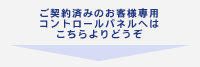Windows live メール 2011
windows Live メールを起動

スタートボタンから「すべてのプログラム」を選択し「Windows Live」項目にある「Windows Live メール」をクリックします。

続けて、メニューバーにある「アカウント」タブを選択し「電子メール」をクリックします。
電子メールアカウントの設定

次の必要事項を入力します。
| 電子メールアドレス | 客様のメールアドレスを入力します。 例)taro@media-active.co.jp |
| パスワード | 管理画面で設定したパスワード |
| 表示名 | 相手のメールソフトの差出人欄に表示される名前を入力します。 ※お客様のお名前やニックネームなどを入力するとよいでしょう。 |
表示名を日本語で入力した場合、外国へメールを送った際に文字化けする恐れがあります。海外へメールを送られる方は、ローマ字で入力することをお勧めします。
設定したのち「次へ」ボタンをクリックします。
サーバーの設定

次の必要事項を入力します。
受信サーバ情報
| サーバの種類 | POP3を選択します |
| サーバーのアドレス | ご契約によって異なります。以下表をご覧ください。 |
| 次を利用して認証する | クリアテキストを選択します |
| ログオンユーザー名 | 設定するメールアドレス |
送信サーバ情報
| サーバーのアドレス | 以下表をご覧ください。 |
| サーバーのアドレス・ポート | 587と入力します。 |
「認証が必要」をチェックします。
設定したのち「次へ」ボタンをクリックします。
送受信サーバの指定
| 項目 | 受信メールサーバ名 | 送信メールサーバ名 |
| アクティブ10 | www.active-server.jp | www.active-server.jp |
| アクティブ20 | www.active-server.jp | www.active-server.jp |
| アクティブ50 | www.active-server.jp | www.active-server.jp |
設定完了

以上で設定は完了です。「完了(F)」ボタンをクリックしてください。